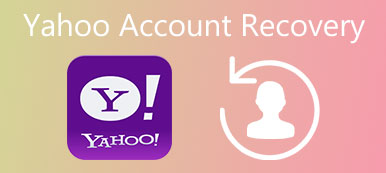"¿Puedo poner una contraseña en WhatsApp? ¿Existe algún método para proteger los mensajes con la contraseña de WhatsApp?" - Preguntas del foro de WhatsApp
WhatsApp no tiene sistema de contraseñas de forma nativa. Eso significa que cualquier persona que pueda acceder a su teléfono inteligente podría abrirlo y leer todos sus mensajes privados. Por lo tanto, tiene sentido que algunas personas se pregunten si pueden poner una contraseña en WhatsApp en el foro. Desafortunadamente, WhatsApp no proporciona ninguna función para agregar un código de acceso o algo parecido. La pregunta es cómo agregar una contraseña en WhatsApp o cómo proteger los mensajes para evitar el espionaje. Algunos desarrolladores se han dado cuenta de estas demandas y han lanzado aplicaciones de terceros para ayudarlo a proteger sus conversaciones en dispositivos iPhone y Android. Y puedes aprender sobre las guías a continuación.
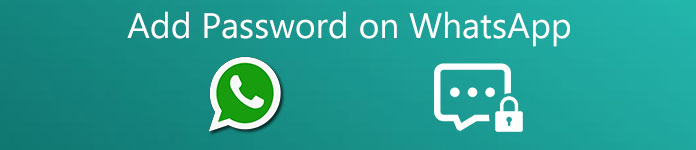
- 1: Agregar contraseña en WhatsApp en iPhone
- 2: Agregar contraseña en WhatsApp en Android
- 3: consejos adicionales: recupera los mensajes de WhatsApp perdidos
1. Añadir contraseña en WhatsApp en iPhone
La contraseña para los mensajes de WhatsApp es una forma popular de agregar la contraseña de WhatsApp para proteger sus chats en el iPhone. Utiliza el correo electrónico para importar tus mensajes de WhatsApp a la aplicación. Y nadie podría acceder al historial de chat de WhatsApp sin su contraseña secreta.
Cómo agregar contraseña en WhatsApp en iPhone
Paso 1. Descargue la aplicación Password para WhatsApp Messages desde App Store e instálela en su iPhone. Inicie la aplicación cuando esté listo para agregar una contraseña en los chats de WhatsApp.
Consejo: la contraseña para los mensajes de WhatsApp es una aplicación de pago.
Paso 2. Localice la cinta inferior y toque el botón "Importar" para importar su historial de chat de WhatsApp desde su correo electrónico.
Paso 3. Toque el menú "Configuración" para abrir la pantalla de configuración. Aquí puede agregar contraseña en los chats de WhatsApp.
Paso 4. Después de importar los mensajes de WhatsApp, puede eliminar los chats en WhatsApp. Cuando quiera ver su historial de chat, puede abrir la aplicación Contraseña para mensajes de WhatsApp e iniciar sesión para verlos.
También puede querer saber: cómo transferir WhatsApp de iPhone a nuevo iPhone quickly
2. Añadir contraseña en WhatsApp en Android
La aplicación Contraseña para mensajes de WhatsApp no está disponible para dispositivos Android. Afortunadamente, hay varias aplicaciones para la protección de contraseña de WhatsApp, como Lock for WhatsApp. Esta aplicación le permite ver anuncios para intercambiar mensajes de WhatsApp de forma gratuita. Además, es ligero y requiere menos memoria.
Cómo agregar contraseña en WhatsApp en Android
Paso 1. Obtenga Lock for WhatsApp de Play Store e instálelo en su teléfono Android.
Paso 2. Ejecute el APK, le pedirá que cree una contraseña para WhatsApp y vuelva a ingresar para confirmarla.
Paso 3. Después de configurar la contraseña, se le llevará a la pantalla de configuración. Asegúrese de marcar la casilla de verificación frente a "Activar bloqueo de WhatsApp". Entonces su WhatsApp estará bloqueado por su contraseña.
Paso 4. Toca "Pregunta de seguridad" y respóndela. Cuando olvidó su contraseña, puede recuperarla mediante la pregunta de seguridad.
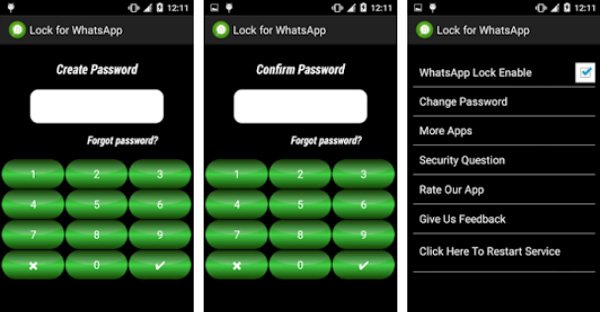
Nota: Cuando el casillero de WhatsApp no funciona, solo necesita abrir Lock for WhatsApp y tocar "Haga clic aquí para reiniciar el servicio". Consulte esta publicación si su WhatsApp no funciona.
3. Consejos de bonificación: Recuperar mensajes perdidos de WhatsApp
Muchas personas prefieren borrar las conversaciones de WhatsApp para proteger la privacidad y liberar memoria. Al eliminar un mensaje importante en WhatsApp, ¿podemos recuperarlo? Sí, por supuesto. Lo único que necesitas es una poderosa herramienta de recuperación de WhatsApp. En realidad, hay varios programas profesionales de recuperación de WhatsApp. Y el mejor debe tener algunas características necesarias.
1. Fácil de usar. Una buena herramienta de recuperación de WhatsApp debería tener la capacidad de volver a los mensajes con la menor cantidad de pasos posible.
2. Mayor compatibilidad. El mejor programa de recuperación de WhatsApp debería ser compatible con todos los dispositivos Android o modelos de iPhone.
3. Vista previa y control. Es mejor permitir que los usuarios obtengan una vista previa de las conversaciones perdidas y el control para recuperar conversaciones específicas.
4. Ningún daño a los datos actuales. El programa de recuperación de mensajes no debe dañar los datos existentes en los teléfonos inteligentes durante la restauración del mensaje de WhatsApp.
Afortunadamente, iPhone Data Recovery y Android Data Recovery son tales programas. El primero es un conjunto de herramientas profesional para iPhone que integra la herramienta de recuperación de WhatsApp. Y esta última es la versión correspondiente para dispositivos Android.
Cómo recuperar mensajes de WhatsApp en iPhone
Si utiliza la eliminación como la solución alternativa de la protección de contraseña de WhatsApp, iPhone Data Recovery podría ayudarlo a recuperar mensajes importantes con un solo clic.
Paso 1. Conecta el iPhone a la herramienta de recuperación de WhatsApp
Descargue e instale el iPhone Data Recovery en tu PC. Conecte su iPhone a su PC mediante un cable USB. Inicie el programa y elija "Recuperar desde dispositivo iOS" en la barra lateral izquierda.
Descargar gratis Descargar gratisConsejo: si tiene una computadora Mac, debe usar la versión Mac.
Paso 2. Escanear mensajes de WhatsApp
Después de que la herramienta de recuperación detecte su iPhone, haga clic en el botón "Iniciar escaneo". El programa comenzará a escanear mensajes recuperables en su iPhone. Cuando haya terminado, se le llevará a la ventana de resultados del análisis.
Paso 3. Perderse en el chat de WhatsApp
Seleccione WhatsApp y Archivos adjuntos de WhatsApp en el panel izquierdo. Luego, sus chats perdidos de WhatsApp se mostrarán en la ventana derecha. Puede marcar la casilla de verificación delante de cada mensaje que desee recuperar y hacer clic en el botón "Recuperar" para recuperarlo inmediatamente.
iPhone Data Recovery también admite la recuperación de mensajes de WhatsApp desde la copia de seguridad de iTunes o copia de seguridad de iCloud.
Cómo recuperar los chats de WhatsApp en Android
Por otra parte, Recuperación de Android Es capaz de ayudarlo a recuperar las conversaciones perdidas en no más de cinco minutos. Si le preocupa la seguridad de las aplicaciones de contraseñas de WhatsApp de terceros, debe probar la Recuperación de datos de Android al eliminar conversaciones importantes.
Descargar gratis Descargar gratisPaso 1. Prepárese para la recuperación de los chats de WhatsApp
Obtenga la última versión de la instalación de recuperación de datos de Android en su computadora. Conecte su teléfono Android a su computadora con un cable USB. Ejecute el programa y seleccione Recuperación de datos de Android en la interfaz de inicio.
Paso 2. Vista previa del historial de chat de WhatsApp
Siga las instrucciones correspondientes en pantalla para activar el modo de depuración USB de Android. Al entrar en la ventana de tipo de datos, seleccione "WhatsApp" y "Archivos adjuntos de WhatsApp". Haga clic en "Siguiente" para comenzar a extraer los chats de WhatsApp de su teléfono Android. Luego, puede obtener una vista previa de todos los mensajes perdidos en la ventana de resultados.

Paso 3. Recupera las conversaciones de WhatsApp para PC
Seleccione los mensajes y fotos de WhatsApp que desea recuperar y haga clic en el botón "Recuperar". Cuando aparezca el cuadro de diálogo, suelte una carpeta para guardar las conversaciones y haga clic en "Recuperar" para completar el proceso. Con su ayuda, puedes fácilmente hacer WhatsApp Backup or recuperar mensajes borrados de WhatsApp en un dispositivo Android.
Conclusión
Según el tutorial anterior, puede comprender cómo agregar la contraseña de WhatsApp y proteger sus mensajes. La contraseña para los mensajes de WhatsApp es una forma sencilla de proteger el historial de chat de WhatsApp en iPhone. Lock for WhatsApp puede agregar una contraseña en WhatsApp directamente. Por otro lado, muchas personas deciden eliminar el historial de chat como una solución alternativa. Luego, cuando elimines una conversación importante accidentalmente, necesitarás una herramienta poderosa para recuperar el chat perdido. La recuperación de datos de iPhone y la recuperación de datos de Android son la mejor manera de recuperar los chats de WhatsApp en dispositivos iPhone y Android.